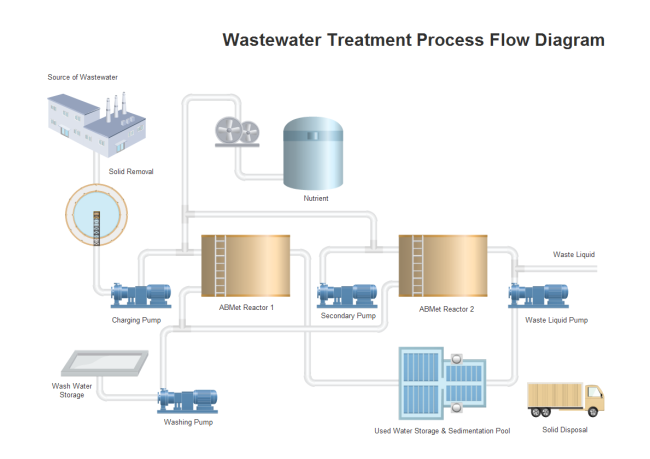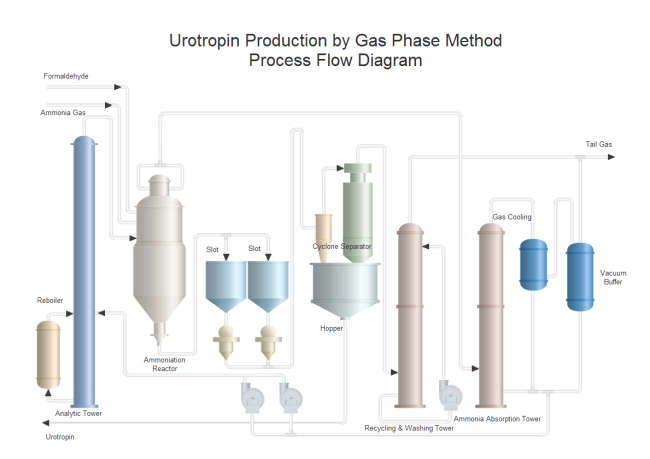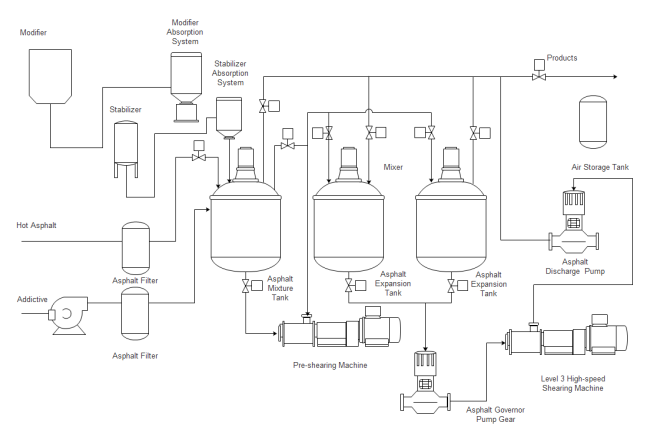EdrawはLinux上でPFDを作成するための効率的なソリューションを提供します。このLinux PFDソフトを介して、数分でプロ並みのPFDドキュメントを描き出すことは簡単になります。
Linux PFD ソフトについて
Edraw Linux PFDソフトは、何千個のベクター記号と既製のPFDテンプレートをご用意しています。内蔵の記号をドラッグアンドドロップすることで、素敵なPFDを得るのは可能です。または、ご要望によって適切なテンプレートを選んで、その上に図形を増減したり、テキストを付け足したりして、新たなPFDを作り出します。Edraw Linux PFDソフトを使って、初心者も素敵なPFDを楽と書けます。
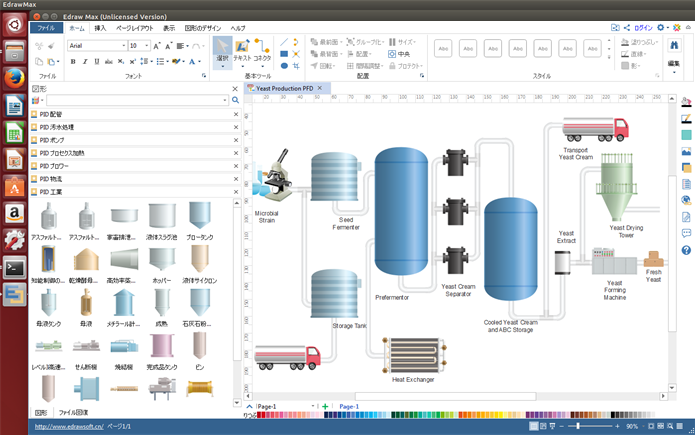
PFD 作成ソフトをダウンロードして、Linuxでプロ並みのPFDを簡単に作成しましょう。
対応OS:
Ubuntu、Fedora、Debian、CentOS、OpenSUSE、Mint、Knoppix、RedHat、GentooなどのLinuxディストリビューションに対応可能です。
Linux PFD ソフトの特徴まとめ
- PFD、P&ID などとも作成できる多機能なツールです。
- PFD図面を作成するご参考のため、様々なテーマにかかわる既製のPFDテンプレートをご用意しています。
- 何千個のプロなベクター記号が含まれています。記号をドラッグ&ドロップするだけでPFDを作るのは可能になります。
- できたドキュメントを画像、PDF、PPT、Html、Wordなどの形式としてエクスポートすることは可能です。
- コラボレーションがサポートされています。ドキュメントをチームクラウドにアップロードして、他人と情報共有、意見交流することができます。
プロなPFD記号セット
このツールは、遠心機、圧縮機、ポンプ、モーター、計器、バルブなどプロセスフロー図によく使われる設備や装置のベクターPFD記号をご用意します。すべての記号はドラッグアンドドロップで使え、色、サイズなどもカスタマイズ可能です。
もっとPFD記号を見るには、P&ID 記号一覧表にアクセスしてください。
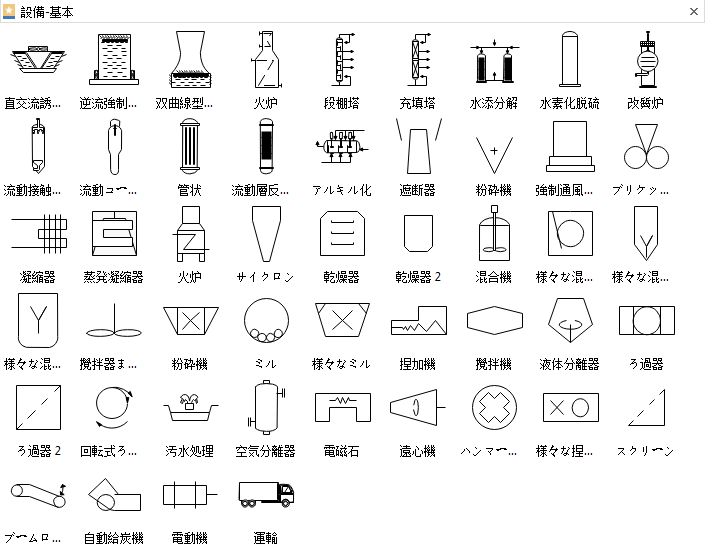
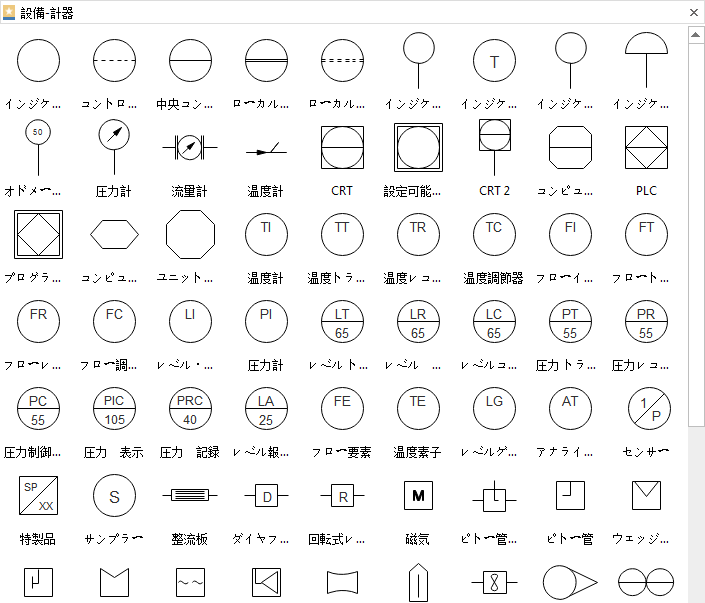
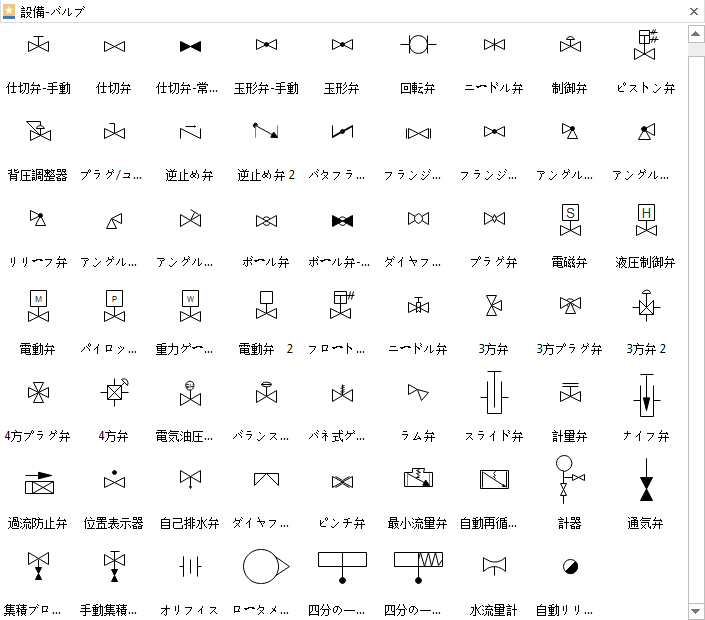
LinuxでPFDを作成する基本ステップ
以下で、LinuxでPFDを作成する基本ステップをご紹介します。この基本ステップガイドをご参考に、LinuxでPFDの作りを進行してください。
- PFD作図ページを開きます。作図タイプオプションで「工業自動化」をクリックして、ご希望のPFDタイプを選んで、アイコンをダブルクリックして、空白な作図ページを開きます。
- 必要のPFD記号を追加します。作りたいPFDの作業タイプに応じて、機械、設備などを示す必要の図形と記号を作図ページに追加します。
- PFD記号を接続します。 配管図形をドラッグ&ドロップして、PFDにおける設備記号を接続します。
- 対応のテキストを入力します。PFD図面に標記を書きます。
- PFD図面を保存、エクスポートします。「保存」をクリックして、できたPFD図面をデフォルトのeddx形式として保存したり、「名前を付けて保存」を選択してjpg、png、pdf、pptなどの形式のファイルにエクスポートします。
PFDの活用事例とテンプレート
Linux PFDソフトに、豊富なPFDの活用事例が組み込まれています。以下の通り、製造、生産における様々なプロセスにかかわる事例もあります。これらの例はすべてベクターベースで、無料で使え、自由に編集するのは可能です。